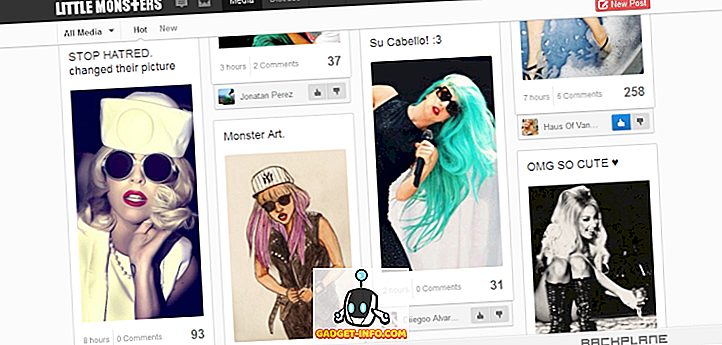Android P 출시 이후 Google이 모든 소프트웨어 제품을 다시 디자인한다는 것은 확실합니다. "Material Design 2"로 알려진이 새로운 디자인은 둥근 모서리에 커다란 공백이 더 많이 초점을 맞추어보다 깨끗하고 친근한 디자인을 만듭니다. Google은 최근에 Google이 공식적으로 사용자에게 재 설계된 캘린더를 공개하고 웹에서 재 설계된 Gmail의 모습을 누출하는 것을 보았습니다. 이제 Google은 사용자가 Chrome의 새로운 디자인을 다시 볼 수 있도록 숨겨진 설정을 구현했습니다. 이 기사에서는 Windows 용 Chrome에서 새로운 재질 디자인 테마를 사용하도록 설정하는 방법을 보여줍니다.
Windows에서 Chrome의 새로운 소재 디자인 테마 사용
아시다시피, 언제든지 Google은 모든 제품에 대한 새로운 기능을 테스트하고 있으며 다른 버전의 제품을 새로운 아이디어에 대한 테스트 근거로 사용합니다. Chrome의 경우 해당 테스트 환경은 Google 크롬 카나리아입니다.이 새로운 기능을 사용하려면 다운로드해야합니다. 새로운 자료 디자인 테마는 현재 Windows 용 Google 크롬 Canary 버전 68에서만 액세스 할 수 있으므로 Chrome Canary를 아직 업데이트하지 않은 경우 업데이트하십시오. 전제 조건이 없어지면 새로운 소재 디자인을 구현하는 방법을 살펴 보겠습니다.

- 먼저 Windows 컴퓨터에서 Chrome Canary를 실행하고 브라우저의 주소 표시 줄에 다음을 복사하여 붙여 넣어 Chrome 플래그를 엽니 다.
chrome : // 플래그
Chrome 플래그는 기본적으로 사용자가 실험 기능을 사용하도록 설정하는 방법이므로 Google에서 경고를 볼 수는 있지만 변경 사항을 언제든지 되돌릴 수 있으므로 걱정하지 않아도됩니다.

2. 이제 플래그 페이지의 검색 필드에서 "top-chrome-md"플래그 (따옴표 제외)를 검색하십시오.

3. 이제 아래 그림에 표시된 Chrome 플래그 옆에있는 드롭 다운 메뉴를 클릭 하고 '새로 고침'을 선택하십시오.

4. 이제 '다시 시작'버튼 을 클릭 하기 만하면 Chrome이 새로운 머티리얼 디자인으로 다시 시작됩니다 .

새로운 소재 디자인이 아래 그림에서 어떻게 보이는지 확인할 수 있습니다.

Chrome에서 새로운 소재 디자인 즐기기
위의 튜토리얼을 통해 Chrome Canary에서 Google의 새로운 소재 디자인을 사용할 수 있기를 바랍니다. 나는 개인적으로 둥근 디자인의 팬이 아니다. 그러나 이것은 실험적인 기능 일 뿐이므로 Chrome의 안정적인 빌드에서 최종적으로 출시되기 전에 많은 부분을 수정해야합니다. 이 새로운 디자인이 마음에 드십니까? 아래 의견란에 알려주십시오.